iOS 18beta/正式版升级办法分享
随着科技的飞速发展,苹果公司每一次的iOS系统更新都为我们带来了前所未有的便捷与惊喜。如今,iOS 18的发布再次激起了广大iPhone用户的升级热情。为了让大家能够顺利、高效地升级到这一全新系统,今天我将为大家分享几种实用的升级iOS 18的方法,确保你的iPhone能够第一时间享受到最新技术的魅力。

一、准备工作:确保万无一失
1. 备份重要数据
升级前,首要任务是保护好你的数据。建议使用iCloud或iTunes进行备份,以防升级过程中出现意外导致数据丢失。打开“设置”>“[你的姓名]”>“iCloud”>“iCloud云备份”,确保开启并手动进行一次备份。或者,你也可以连接到电脑,使用iTunes进行更全面的数据备份。
2. 检查存储空间
iOS 18的安装包可能会占用一定空间,因此请确保你的iPhone有足够的剩余空间来下载和安装更新。你可以通过删除不必要的应用、照片或视频来释放空间。
3. 确认设备兼容性
并非所有iPhone型号都支持升级到iOS 18。在升级前,请务必前往苹果官网查询你的设备是否在支持列表中。如果设备过旧,可能需要考虑更换新设备以享受最新系统带来的功能。
二、升级iOS 18的几种方法
1. OTA升级
这是最简单也是最常用的升级方式。只需按照以下步骤操作:
- 打开“设置”应用。
- 滑动至底部,点击“通用”。
- 点击“软件更新”。
- 如果iOS 18已发布且你的设备兼容,系统将显示更新提示。点击“下载并安装”。
- 等待下载完成后,按照屏幕上的指示完成安装过程。
2. 使用iTunes或Finder(macOS)升级
如果你更倾向于通过电脑进行升级,或者OTA升级遇到问题,可以尝试使用iTunes(Windows)或Finder(macOS Catalina及更高版本)进行升级:
- 将iPhone连接到电脑,并打开iTunes或Finder。
- 在设备列表中选择你的iPhone。
- 点击“检查更新”(对于iTunes)或“通用”下的“软件更新”(对于Finder)。
- 如果iOS 18可用,系统将提示你下载并安装。
- 跟随屏幕上的指示完成升级过程。
3. 使用工具一键升级
我们还可以使用牛学长苹果手机修复工具一键升级iOS18beta/正式版,牛学长可升降级iOS系统,并支持修复因升降级导致白苹果、黑屏、变砖等iOS问题。
升级教程:
1. iPhone使用数据线连接上电脑,然后打开牛学长苹果手机修复工具,点击【iOS升级/降级】功能
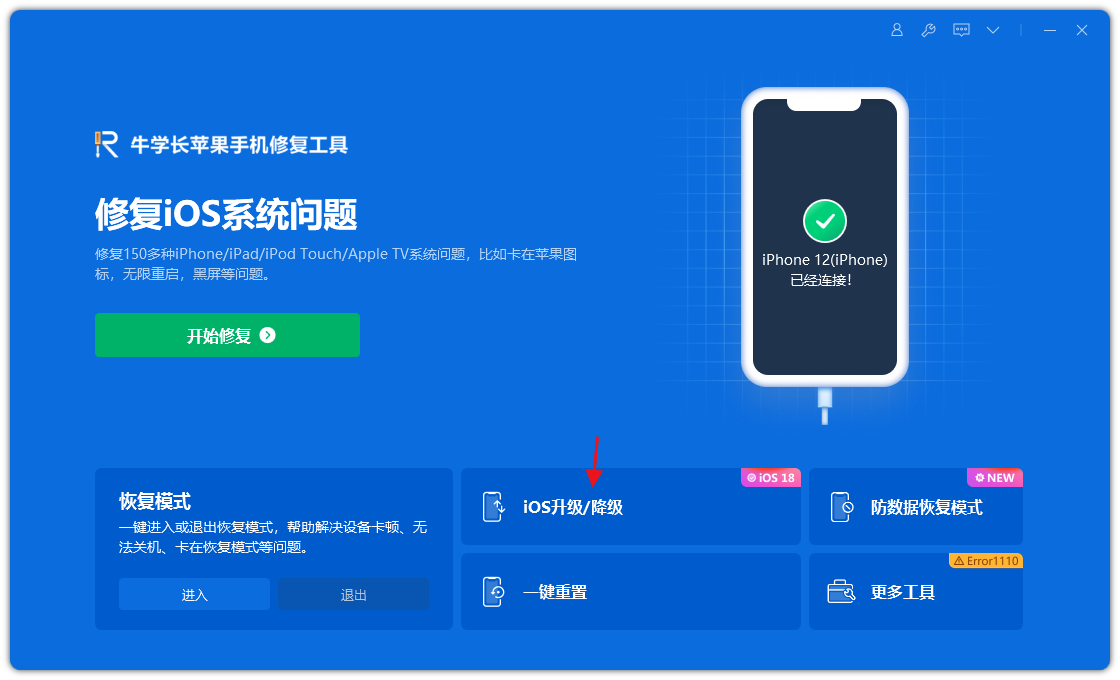
2. 然后选择升级功能,点击【升级】获取可升级iOS版本
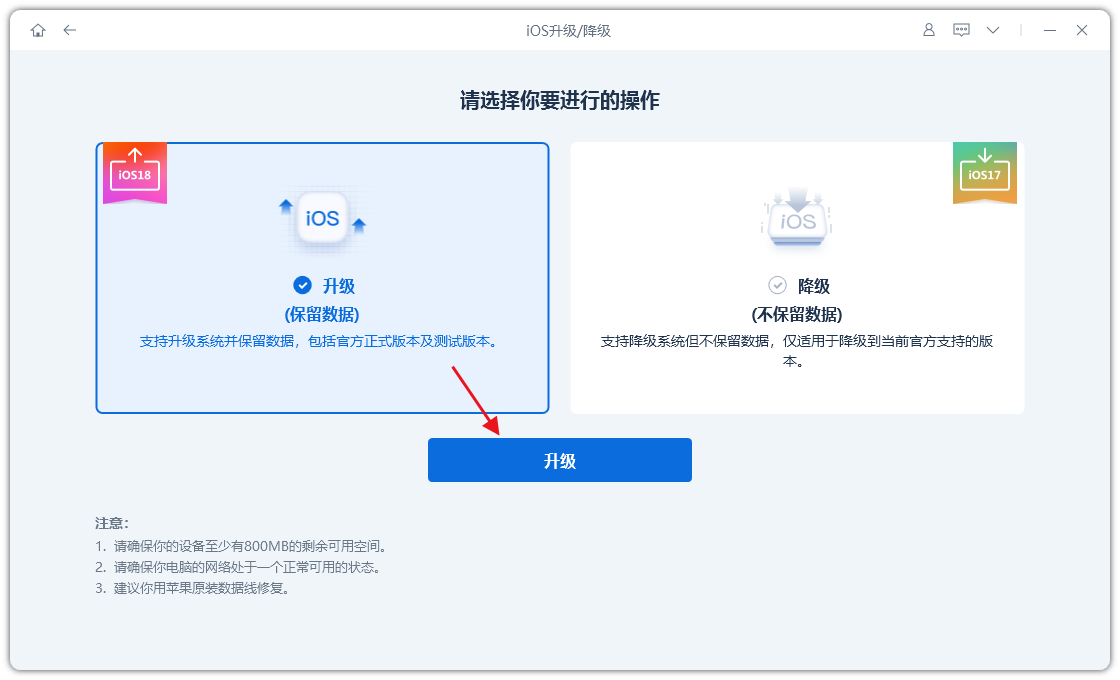
3. 选择需要升级的固件版本后,点击【下载】等待开始下载iOS固件
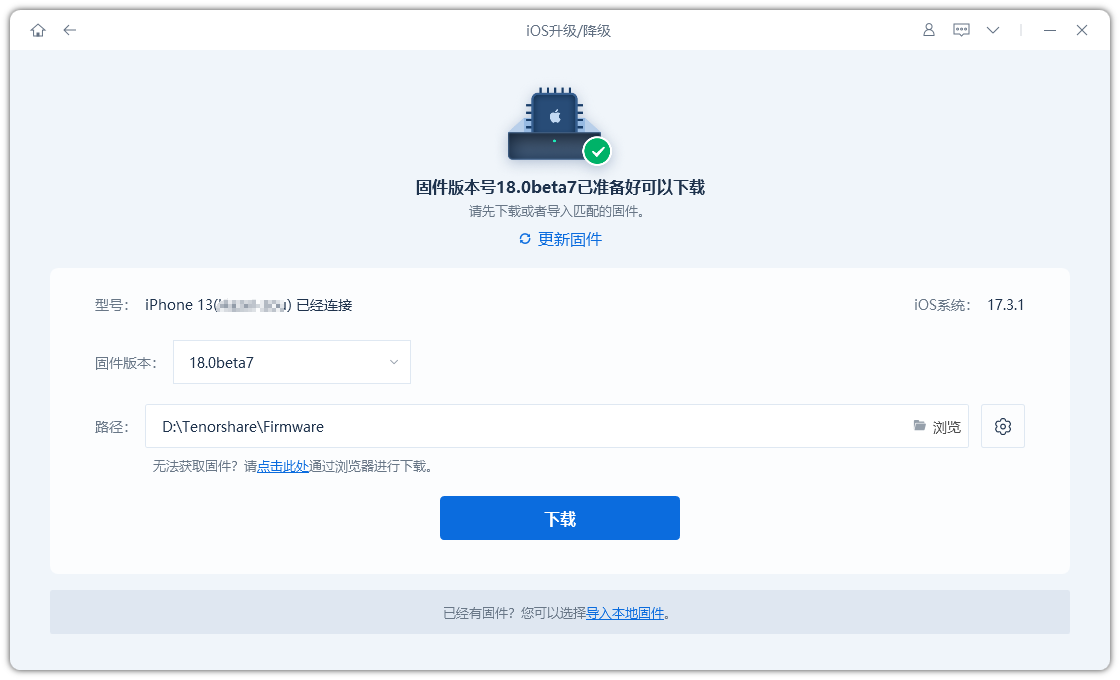
4. 等待固件下载完成后,点击【开始升级】,然后等待升级成功即可。
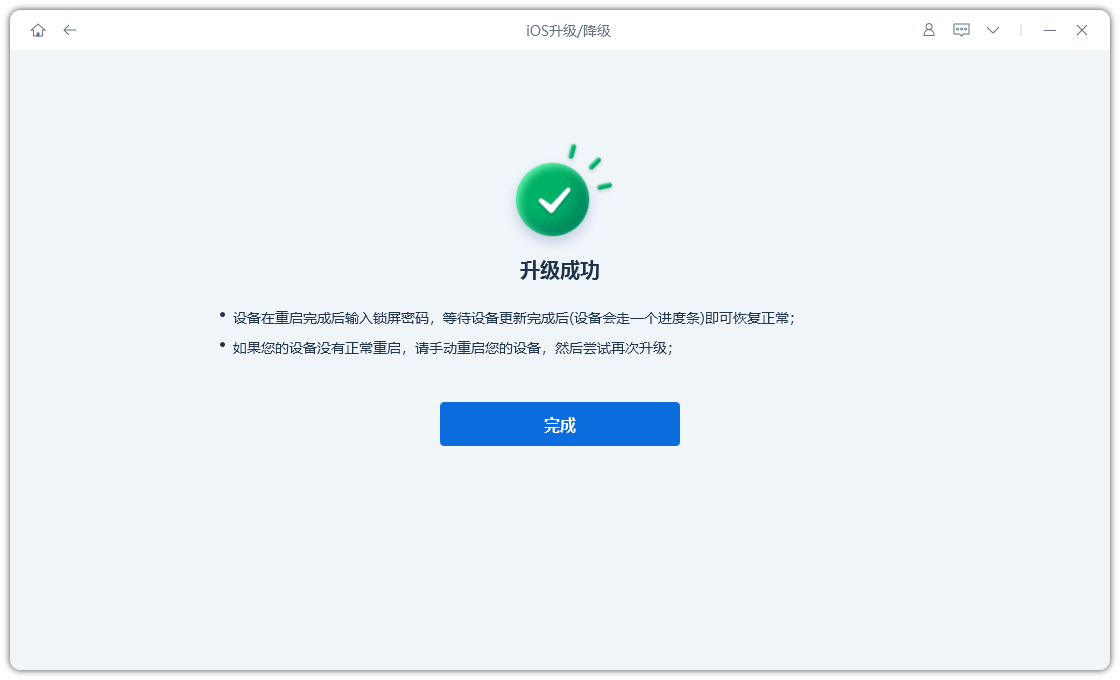
三、升级后的注意事项
- 升级完成后,请检查你的应用程序是否兼容新系统,并根据需要进行更新。
- 如果升级后遇到任何问题,如设备变慢、电池消耗过快等,可以尝试重启设备或恢复备份来解决问题。
- 留意苹果官方发布的更新日志,了解新系统的具体功能和已知问题,以便更好地使用你的iPhone。
结语
升级iOS 18是让你的iPhone保持最新状态、享受最新功能的重要途径。通过上述方法,你可以轻松、快速地完成升级过程。记得在升级前做好充分的准备工作,确保数据的安全和设备的兼容性。希望这篇文章能对你有所帮助,让你的iPhone焕发新生!
